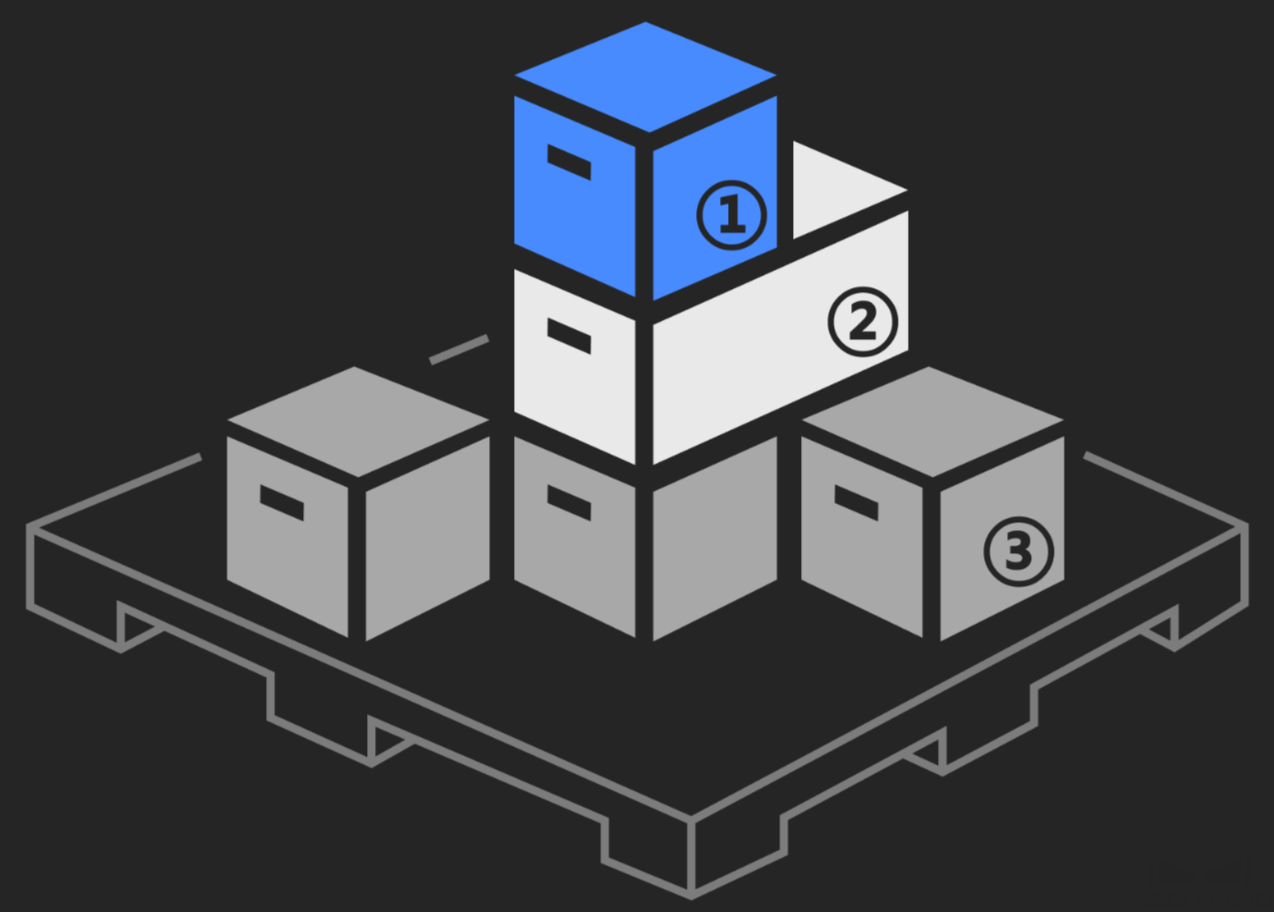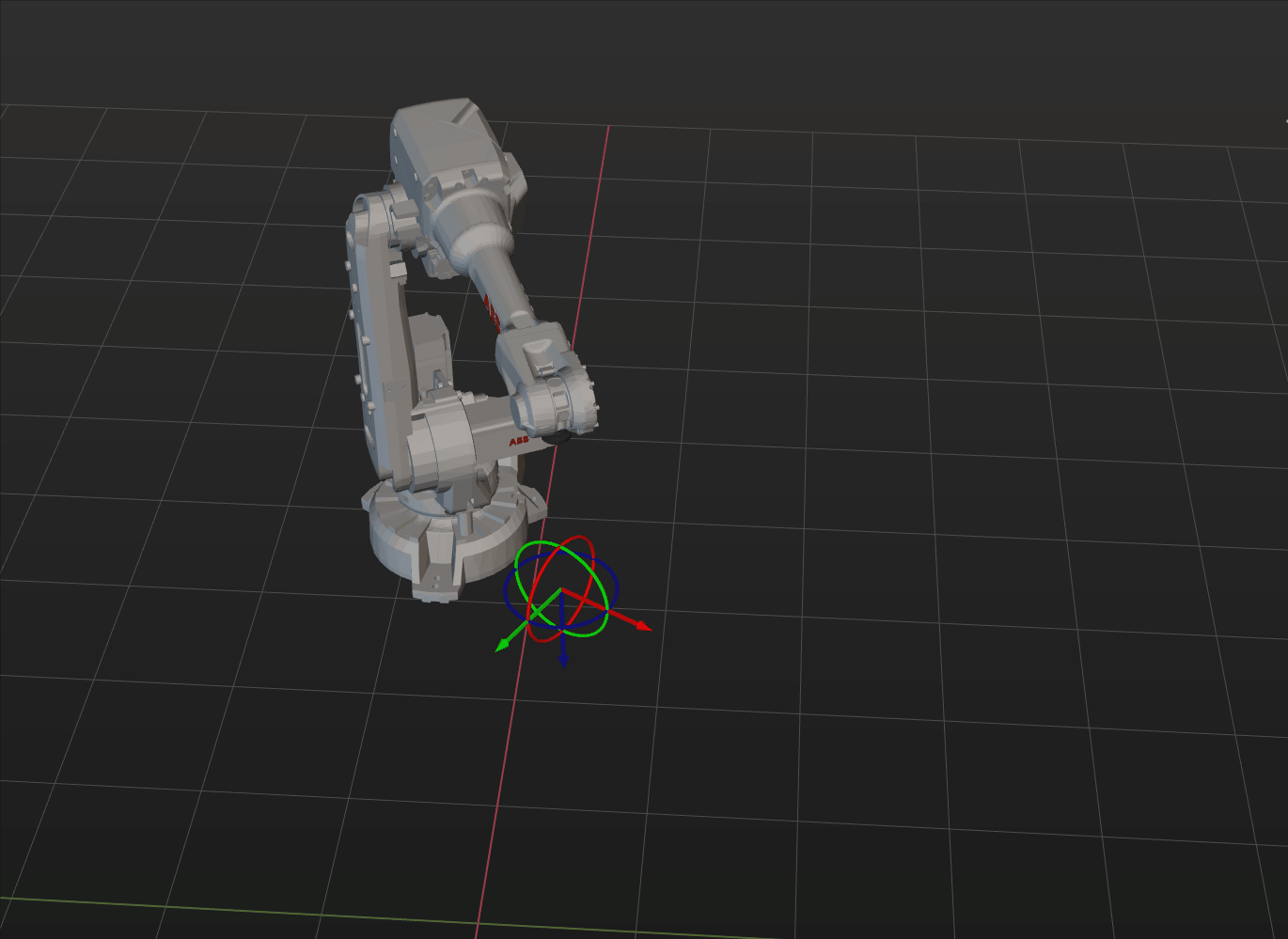调整位姿(高度)
本教程将首先介绍按位姿Z值排序的应用场景和应用示例,然后以“调整位姿(高度)”教学示例工程为例进行应用指导,介绍调整位姿V2步骤参数调节方法,最后介绍实际应用时的注意事项。
应用指导
了解按位姿Z值排序的应用场景后,如有使用需求,可前往案例库下载相关工程,并结合下文内容学习如何调节参数。
“调整位姿(高度)”工程位于Mech-Vision案例库中,你可在教学示例分组下获取并创建该工程。创建工程后,单击选中调整位姿V2步骤,然后单击配置向导按钮,打开位姿调整工具并了解如何调节参数。该过程包括位姿调整、位姿规则和通用设置三个流程。

-
位姿调整:对位姿进行方向调整。
-
位姿规则:根据实际需求,对位姿进行排序,并且可过滤不满足要求的位姿。
-
通用设置:可对位姿处理以外的操作进行设置,当前支持对与位姿一一对应的其他数据(例如纸箱尺寸)进行重排序。
下文将对各流程中需调节的重点参数进行介绍。
位姿调整
-
选择方向调整方式。
为了将物体位姿朝向自动调整为Z轴向上,推荐将方向调整设置为自动对齐。
关于其他方向调整方式介绍,可参考对位姿进行方向调整。
-
选择应用场景。
为确保位姿Z轴朝向尽量统一,方便排序,需将应用场景设置为Z轴对齐(上下料)。
位姿调整流程配置完成后,即可单击下一步按钮,进入位姿规则配置页面。
应用注意事项
实际应用时,需了解并遵循以下注意事项,然后在自己的工程内添加调整位姿V2步骤并连接数据流,快速实现位姿的高度排序。
-
调整位姿V2步骤之前需连接用于识别工件位姿,并且可正常输出相机坐标系下待排序的工件中心位姿的步骤或步骤组合,如读取工件位姿步骤组合。该类步骤或步骤组合的位姿输出端口用于连接调整位姿V2步骤的位姿输入端口,用于位姿排序。
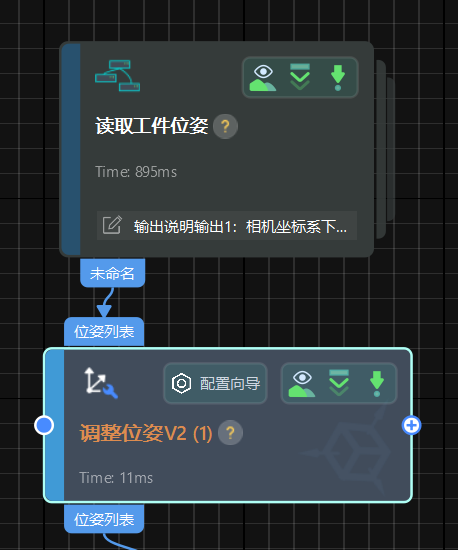
-
调整位姿V2步骤后需连接其他位姿输入类步骤,例如路径规划、输出步骤,以输出调整后的位姿,从而令机器人按位姿高度抓取圆环。